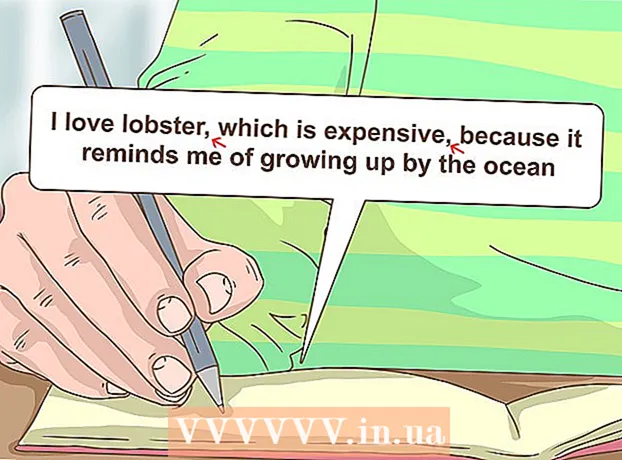लेखक:
Charles Brown
निर्माण की तारीख:
8 फ़रवरी 2021
डेट अपडेट करें:
1 जुलाई 2024

विषय
- कदम बढ़ाने के लिए
- 2 की विधि 1: सैमसंग वेबसाइट का उपयोग करना
- 2 की विधि 2: फैक्ट्री रीसेट का उपयोग करना
- टिप्स
- चेतावनी
यह wikiHow आपको सिखाता है कि सैमसंग "फाइंड माई मोबाइल" साइट का उपयोग करके या हार्ड रीसेट करके अपने पासवर्ड-लॉक किए गए सैमसंग गैलेक्सी फोन या टैबलेट का उपयोग कैसे करें। दुर्भाग्य से, एंड्रॉइड नौगट में अपने फोन या टैबलेट से एक भूल गए पासवर्ड को पुनर्प्राप्त करना संभव नहीं है। हार्ड रीसेट करने से आपका सैमसंग गैलेक्सी डेटा मिट जाएगा।
कदम बढ़ाने के लिए
2 की विधि 1: सैमसंग वेबसाइट का उपयोग करना
 "मेरा मोबाइल ढूंढें" वेबसाइट खोलें। अपने ब्राउज़र में https://findmymobile.samsung.com/ पर जाएं। यदि आप अपने सैमसंग खाते के साथ अपने गैलेक्सी में लॉग इन हैं तो आप इस वेबसाइट से अपने सैमसंग गैलेक्सी को अनलॉक कर सकते हैं।
"मेरा मोबाइल ढूंढें" वेबसाइट खोलें। अपने ब्राउज़र में https://findmymobile.samsung.com/ पर जाएं। यदि आप अपने सैमसंग खाते के साथ अपने गैलेक्सी में लॉग इन हैं तो आप इस वेबसाइट से अपने सैमसंग गैलेक्सी को अनलॉक कर सकते हैं। - यदि आप अपने सैमसंग खाते के साथ अपने गैलेक्सी में लॉग इन नहीं हैं, तो आपको फ़ैक्टरी रीसेट करने की आवश्यकता होगी।
 पर क्लिक करें साइन अप करें. यह पृष्ठ के केंद्र में एक नीला बटन है।
पर क्लिक करें साइन अप करें. यह पृष्ठ के केंद्र में एक नीला बटन है। - अगर आप फाइंड माई मोबाइल में पहले से साइन इन हैं, तो इसे छोड़ दें और अगला चरण।
 अपने सैमसंग क्रेडेंशियल्स दर्ज करें। अपना ईमेल पता और पासवर्ड दर्ज करें, फिर क्लिक करें साइन अप करें यह करने के लिए।
अपने सैमसंग क्रेडेंशियल्स दर्ज करें। अपना ईमेल पता और पासवर्ड दर्ज करें, फिर क्लिक करें साइन अप करें यह करने के लिए।  पर क्लिक करें मेरे उपकरण को अनलॉक करें. यह पृष्ठ के बाईं ओर है।
पर क्लिक करें मेरे उपकरण को अनलॉक करें. यह पृष्ठ के बाईं ओर है। - यदि आपके पास एक से अधिक सैमसंग गैलेक्सी आइटम हैं, तो आपको पृष्ठ के ऊपरी बाएँ कोने में आइटम नाम पर क्लिक करके सही चयन करने की आवश्यकता हो सकती है और फिर ड्रॉप-डाउन मेनू से सही का चयन कर सकते हैं।
 संकेत मिलने पर अपना सैमसंग पासवर्ड फिर से दर्ज करें। जब संकेत दिया जाता है, तो आपको अपना सैमसंग खाता पासवर्ड फिर से दर्ज करना होगा। यह आपके सैमसंग गैलेक्सी को अनलॉक करना चाहिए, हालांकि आपको आइटम को अनलॉक को पहचानने के लिए कुछ सेकंड इंतजार करना पड़ सकता है।
संकेत मिलने पर अपना सैमसंग पासवर्ड फिर से दर्ज करें। जब संकेत दिया जाता है, तो आपको अपना सैमसंग खाता पासवर्ड फिर से दर्ज करना होगा। यह आपके सैमसंग गैलेक्सी को अनलॉक करना चाहिए, हालांकि आपको आइटम को अनलॉक को पहचानने के लिए कुछ सेकंड इंतजार करना पड़ सकता है। - स्क्रीन अनलॉक होने के बाद आपको मेनू में एक नया पासवर्ड सेट करने में सक्षम होना चाहिए समायोजन.
2 की विधि 2: फैक्ट्री रीसेट का उपयोग करना
 समझें कि फ़ैक्टरी रीसेट कैसे काम करता है। अपने सैमसंग गैलेक्सी को रीसेट करने से पासकोड सहित फाइलें, डेटा और सेटिंग्स पूरी तरह से मिट जाएंगे। इसका मतलब यह है कि आप अपने सैमसंग गैलेक्सी को फिर से एक्सेस और उपयोग कर सकते हैं, लेकिन आपके सैमसंग गैलेक्सी पर कोई फाइल (जैसे फोटो) नहीं हैं।
समझें कि फ़ैक्टरी रीसेट कैसे काम करता है। अपने सैमसंग गैलेक्सी को रीसेट करने से पासकोड सहित फाइलें, डेटा और सेटिंग्स पूरी तरह से मिट जाएंगे। इसका मतलब यह है कि आप अपने सैमसंग गैलेक्सी को फिर से एक्सेस और उपयोग कर सकते हैं, लेकिन आपके सैमसंग गैलेक्सी पर कोई फाइल (जैसे फोटो) नहीं हैं। - रीसेट करने के बाद आपके सैमसंग गैलेक्सी में वापस साइन इन करने पर आपके खाते के साथ सिंक किए गए सभी डेटा रिकवर किए जा सकते हैं। यदि ऐसा है, तो डेटा अपने आप पुनर्प्राप्त हो जाएगा।
 पावर बटन को दबाकर रखें। यह आमतौर पर सैमसंग गैलेक्सी के ऊपरी दाएं कोने में होता है, हालांकि आपको यह कुछ टैबलेट के शीर्ष पर मिल सकता है। एक मेनू दिखाई देगा।
पावर बटन को दबाकर रखें। यह आमतौर पर सैमसंग गैलेक्सी के ऊपरी दाएं कोने में होता है, हालांकि आपको यह कुछ टैबलेट के शीर्ष पर मिल सकता है। एक मेनू दिखाई देगा।  खटखटाना पुन: प्रारंभ हो. यह एक गोलाकार तीर की हरी छवि है। आपका सैमसंग गैलेक्सी खुद को रिबूट करना शुरू कर देगा।
खटखटाना पुन: प्रारंभ हो. यह एक गोलाकार तीर की हरी छवि है। आपका सैमसंग गैलेक्सी खुद को रिबूट करना शुरू कर देगा। - अगर तुम पर हो बंद करना आपको पासवर्ड दर्ज करने के लिए कहा जाएगा। इसके बजाय, आपको रिबूट करना होगा।
 पावर, वॉल्यूम अप और लॉक बटन दबाए रखें। ऐसा होने पर तुरंत करें रीबूट और "रिकवरी" स्क्रीन तक पहुंचने तक उन्हें जारी न करें, जो हल्के नीले रंग की स्क्रीन पर एक सफेद एंड्रॉइड लोगो जैसा दिखता है।
पावर, वॉल्यूम अप और लॉक बटन दबाए रखें। ऐसा होने पर तुरंत करें रीबूट और "रिकवरी" स्क्रीन तक पहुंचने तक उन्हें जारी न करें, जो हल्के नीले रंग की स्क्रीन पर एक सफेद एंड्रॉइड लोगो जैसा दिखता है। - लॉक बटन गैलेक्सी के बाईं ओर गैर-वॉल्यूम बटन है।
 बटन जारी करें। एक बार जब आप पुनर्प्राप्ति स्क्रीन पर पहुंचते हैं, तो बटन जारी करें और ब्लैक रिकवरी कंसोल के प्रदर्शित होने की प्रतीक्षा करें। यह कई मिनट ले सकता है।
बटन जारी करें। एक बार जब आप पुनर्प्राप्ति स्क्रीन पर पहुंचते हैं, तो बटन जारी करें और ब्लैक रिकवरी कंसोल के प्रदर्शित होने की प्रतीक्षा करें। यह कई मिनट ले सकता है।  का चयन करें डेटा हटाना / फ़ैक्टरी रीसेट. वॉल्यूम डाउन बटन दबाएं जब तक कि यह विकल्प नहीं चुना जाता है (आमतौर पर चार प्रेस पर्याप्त हैं)।
का चयन करें डेटा हटाना / फ़ैक्टरी रीसेट. वॉल्यूम डाउन बटन दबाएं जब तक कि यह विकल्प नहीं चुना जाता है (आमतौर पर चार प्रेस पर्याप्त हैं)।  बटन दबाएं। ऐसा करने से आपके विकल्प के चयन की पुष्टि हो जाएगी डेटा हटाना / फ़ैक्टरी रीसेट।
बटन दबाएं। ऐसा करने से आपके विकल्प के चयन की पुष्टि हो जाएगी डेटा हटाना / फ़ैक्टरी रीसेट। का चयन करें हाँ जब ऐसा करने के लिए कहा गया। ऐसा करने के लिए, वॉल्यूम अप बटन या वॉल्यूम डाउन बटन का उपयोग करें।
का चयन करें हाँ जब ऐसा करने के लिए कहा गया। ऐसा करने के लिए, वॉल्यूम अप बटन या वॉल्यूम डाउन बटन का उपयोग करें।  पावर बटन को फिर से दबाएं। यह आपके सैमसंग गैलेक्सी को खुद को मिटाने के लिए प्रेरित करेगा।
पावर बटन को फिर से दबाएं। यह आपके सैमसंग गैलेक्सी को खुद को मिटाने के लिए प्रेरित करेगा।  सैमसंग गैलेक्सी को रीस्टार्ट करें। एक बार जब सैमसंग गैलेक्सी ने रिस्टोर करना बंद कर दिया, तो आप रिकवरी कंसोल स्क्रीन पर वापस आ जाएंगे; अपने सैमसंग गैलेक्सी को रिबूट करने के लिए पावर बटन दबाएं और दबाए रखें।
सैमसंग गैलेक्सी को रीस्टार्ट करें। एक बार जब सैमसंग गैलेक्सी ने रिस्टोर करना बंद कर दिया, तो आप रिकवरी कंसोल स्क्रीन पर वापस आ जाएंगे; अपने सैमसंग गैलेक्सी को रिबूट करने के लिए पावर बटन दबाएं और दबाए रखें। - यहां से आप सैमसंग गैलेक्सी को बिल्कुल नए फोन या टैबलेट के रूप में स्थापित कर सकते हैं।
टिप्स
- जीमेल से जुड़े कुछ पुराने सैमसंग गैलेक्सी आइटमों पर, आप पांच बार गलत तरीके से अपना पिन डालकर पासवर्ड रीसेट कर सकते हैं भूल जाओ - स्क्रीन के नीचे विकल्प, अपना जीमेल ईमेल पता और पासवर्ड दर्ज करें, और टैप करें साइन अप करें। यह सैमसंग गैलेक्सी एस 8 जैसे नूगाट एंड्रॉइड आइटम पर काम नहीं करेगा।
चेतावनी
- फैक्ट्री रिसेट करने के बाद आप शायद अपने सैमसंग गैलेक्सी से अपनी ज्यादातर डिलीट हुई फाइल्स और जानकारी को रिकवर नहीं कर पाएंगे।